Cómo habilitar archivos de OneDrive a pedido
OneDrive es la solución de almacenamiento de documentos en línea creada por Microsoft que viene con Windows 10. Puede usarse para almacenar sus documentos y otros datos en línea en la nube. También ofrece sincronización de datos almacenados en todos sus dispositivos. "Archivos a pedido" es una función que puede mostrar versiones de marcadores de posición de archivos en línea en su directorio local de OneDrive, incluso si no se sincronizaron y descargaron. A continuación se explica cómo habilitarlo o deshabilitarlo.
Anuncio publicitario
En el momento de escribir estas líneas, esta función ahora está disponible en el anillo rápido. Los iniciados que hayan instalado Windows 10 Build 16215 obtendrán el cliente OneDrive actualizado automáticamente muy pronto. El software cliente actualizado se puede descargar manualmente desde el siguiente enlace:
Descarga OneDrive
El anuncio oficial dice lo siguiente:
Con Archivos a pedido, puede acceder a todos sus archivos en la nube sin tener que descargarlos y usar el espacio de almacenamiento en su dispositivo. Todos sus archivos, incluso los archivos solo en línea, se pueden ver en el Explorador de archivos y funcionan como cualquier otro archivo en su dispositivo. Podrá abrir archivos solo en línea desde cualquier escritorio o aplicaciones de la Tienda Windows utilizando el selector de archivos de Windows. Y está cubierto tanto en su hogar como en su vida profesional, ya que funciona con su OneDrive personal y laboral, así como con sus sitios de equipo de SharePoint Online.
Para habilitar Archivos a pedido en OneDrive, Haz lo siguiente.
- Haga clic en el icono de OneDrive en el área de notificación (bandeja del sistema).

- Aparecerá el siguiente menú lateral.
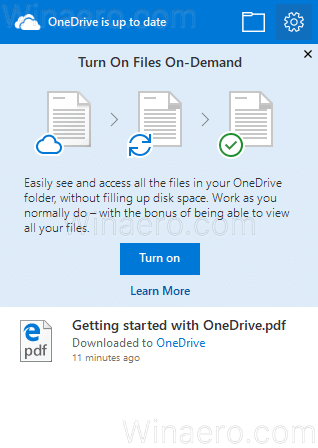
Allí, haga clic en el ícono de ajustes en la esquina superior derecha para acceder a su configuración. - En la siguiente ventana, vaya a la pestaña Configuración.

Marque (encienda) la opción nombrada Ahorre espacio y descargue archivos a medida que los usa debajo Archivos bajo demanda.
¡Eso es todo! Para deshabilitar Archivos a pedido, abra la ventana de configuración de la aplicación OneDrive y desmarque la opción Ahorre espacio y descargue archivos que ha habilitado previamente.
